Si está buscando un editor de video y tiende a comprar Filmora para probarlo, le sugerimos que lea esta revisión completa sobre Filmora Video Editor al principio, para obtener más información sobre sus características, ventajas y desventajas, luego decida si este editor de video puede satisfacer mejor sus necesidades.

Wondershare Filmora Video Editor es un software de edición de video moderno y fácil de usar con una interfaz intuitiva y fácil de usar. Es especialmente fácil para principiantes, novatos y usuarios ocasionales. Su última versión se llama Filmora9. Incluso si no tienes experiencia ni habilidades en la edición de videos, puedes usar Filmora Video Editor fácilmente para editar tus clips y reorganizar secuencias de clips cuando quieras.
100 capas de medios
Filmora9 te permite editar tu proyecto en la línea de tiempo. Puede tener un total de 100 pistas de edición de video y 100 de audio, lo que le permite crear historias complejas fácilmente.
Capacidad de edición de video básica y avanzada
Al igual que otras herramientas de edición de video en el mercado, Filmora9 Video Editor también tiene la capacidad básica de edición de video como recortar, cortar, rotar, voltear, fusionar y combinar. Excepto que, este poderoso editor de video también tiene varias funciones avanzadas de edición de video, como la capacidad de controlar la velocidad de video y audio, desplazar y ampliar los cuadros de video, grabar actividades de pantalla, captura de pantalla el video para tomar una instantánea de alta calidad, corregir videos inestables, etc. Puede personalizar su video agregando música de fondo, grabar voz, videos de codificación de croma compuestos como desee.
Numerosas herramientas de edición de video integradas
Hay algunos videos de colores de muestra que incluyen ajustes preestablecidos de video de 15 colores y videos de cuenta regresiva de muestra incorporados, así como pistas de música y efectos de sonido libres de regalías en Filmora9 Video Editor. Puede elegir para uso personal de acuerdo con el estilo de sus clips.

El Editor de Videos Filmora también tiene toneladas de transiciones, títulos, subtítulos, introducciones de apertura y ajustes preestablecidos de créditos finales y más efectos especiales como filtros, superposiciones, cara a cara, mosaico, máscara de imagen y efectos de cambio de inclinación que pueden hacer que tus videos sean más impresionantes y personalizados. . Pero también hay una desventaja a pesar de que hay 100 transiciones disponibles en Filmora, no puedes buscarlas por nombre como en Adobe Premiere Elements, y solo hay dos categorías: Básica y Elegante. Para superar esta deficiencia, es mejor que configure las transiciones que usa con frecuencia como Favoritos.

Edición de audio
La última versión de Filmora Video Editor perfecciona tu sonido con fotogramas clave y te permite editar señales de audio con formas de onda de audio más visibles. Además, puede eliminar y silenciar el audio del video y eliminar el ruido de fondo con un solo clic. Un ecualizador de audio y un mezclador de audio están disponibles para permitirle editar audio aún más.
Soporte de edición 4K
Filmora9 garantiza que cada cuadro de su creación sea tan nítido como la realidad con soporte 4K.
Comparte tu historia con el mundo
Una vez que termines de editar tu video con Filmora Video Editor, puedes subirlo directamente a cualquier plataforma de redes sociales. O puede guardar los videos en diferentes formatos, como MP4, MPEGS, FLV y videos HD para verlos en iPhone, iPad, iPod, PSP y mucho más. Además, incluso le permite grabar los videos en un disco DVD con la herramienta de DVD incorporada para reproducirlos en la TV o en el reproductor de DVD doméstico.

Para Agencias y Operadores
Desventajas
Después de conocer sus características, será mejor que lo pruebe antes de comprarlo. Puede descargar una versión de prueba gratuita de la versión de Windows o la versión de Mac para experimentar sus funciones. Si decide comprar Filmora9, consulte su precio aquí. Filmora ofrece tres tipos de suscripción. La suscripción de un año cuesta $39.99. O puede comprar una licencia de por vida con $59.99. La versión ilimitada cuesta $99.87. Si necesita una versión para Mac, el precio de la licencia de un año y la licencia ilimitada será un poco más caro que la versión de Windows. La licencia de un año para Mac Fimora9 cuesta $44.99 y la licencia ilimitada cuesta $104.87.
Si no cree que Fimlora9 sea la mejor opción para la edición de su video, puede probar su alternativa: Aiseesoft Video Converter Ultimate. Aiseesoft Video Converter Ultimate es también una herramienta de video todo en uno que le ofrece la solución perfecta para convertir, mejorar y editar videos y música en 1,000 formatos y más.

Descargas
Aiseesoft Video Converter Ultimate
100% Seguro. Sin anuncios.
100% Seguro. Sin anuncios.
Es fácil editar videos con This Video Converter Ultimate.
100% Seguro. Sin anuncios.
100% Seguro. Sin anuncios.

Rotar/voltear video
Hay cuatro opciones para rotar o voltear el video al ángulo correcto. Puede obtener su video esperado con solo un clic y luego hacer clic en "Aplicar" para guardar el cambio.
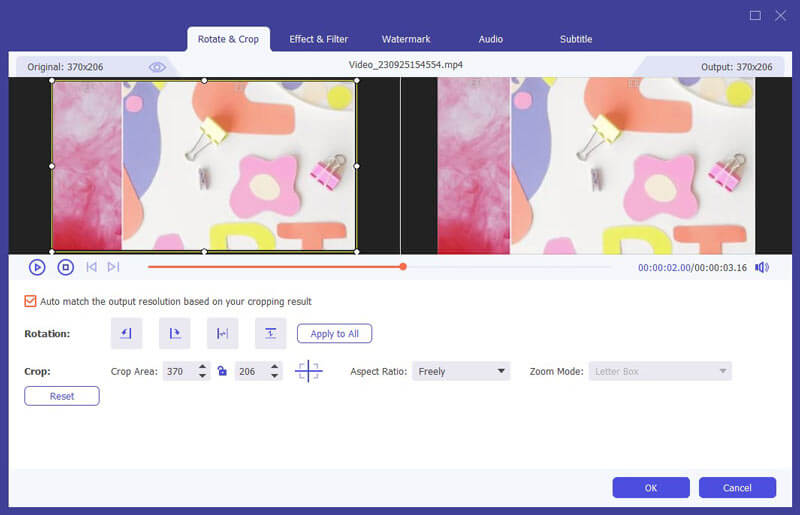
Video 3D
Este editor de video también le permite convertir videos 2D a 3D, puede hacer clic en el botón 3D para personalizar la configuración 3D aquí.

Recortar vídeo
Haga clic en Recortar para seleccionar el modo de zoom como Letterbox, Center, Pan & Scan o Full para deshacerse de los bordes no deseados o capturar las partes deseadas de su video.

Cambiar efectos de vídeo
En la opción Efecto, puede ajustar el volumen, el brillo, el contraste, la saturación y el tono del video.

Filigrana
Si desea agregar algunos elementos personalizados en su video, puede agregar su propia marca de agua en formato de texto o imagen en el lugar apropiado del video.

Agregar subtítulos externos o pistas de audio
Esta alternativa de Filmora Video Editor también te permite agregar subtítulos externos o pistas de audio múltiple a tu video. Después de cargar el video de origen, haga clic en la opción de pista de audio para agregar o eliminar pistas de audio externas en el video. Haga clic en el botón Agregar subtítulo para agregar el subtítulo que necesita.

Conclusión
En este artículo hemos hablado sobre Wondershare Filmora Video Editor desde sus características, pros y contras, precio. Puede decidir si comprarlo o no según su demanda después de saber más sobre este editor de video. Y si crees que es muy caro comprar un editor de video con un precio elevado y funciones de edición comunes, te recomendamos que pruebes su alternativa, Aiseesoft Video Converter Ultimate, que es mucho más económico que Filmora pero tiene funciones de edición similares. Además, es más poderoso que Filmora para convertir formatos de video y audio.

Video Converter Ultimate es un excelente conversor, editor y potenciador de video para convertir, mejorar y editar videos y música en 1000 formatos y más.
100% Seguro. Sin anuncios.
100% Seguro. Sin anuncios.